PhotoShop曲线一步调出多种效果调色实例教程
如何利用曲线调整照片色彩
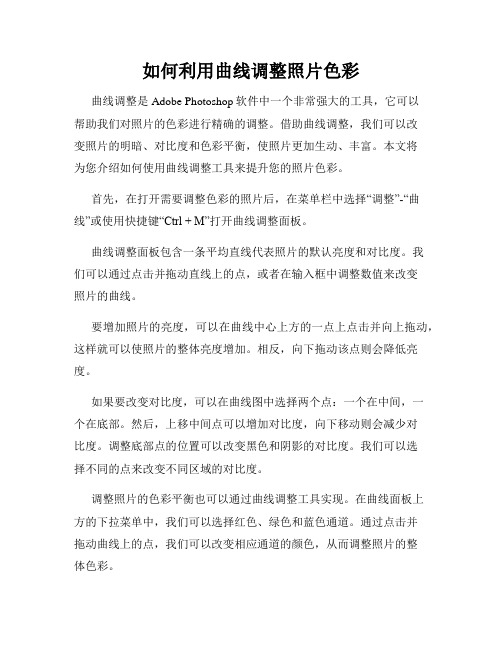
如何利用曲线调整照片色彩曲线调整是Adobe Photoshop软件中一个非常强大的工具,它可以帮助我们对照片的色彩进行精确的调整。
借助曲线调整,我们可以改变照片的明暗、对比度和色彩平衡,使照片更加生动、丰富。
本文将为您介绍如何使用曲线调整工具来提升您的照片色彩。
首先,在打开需要调整色彩的照片后,在菜单栏中选择“调整”-“曲线”或使用快捷键“Ctrl + M”打开曲线调整面板。
曲线调整面板包含一条平均直线代表照片的默认亮度和对比度。
我们可以通过点击并拖动直线上的点,或者在输入框中调整数值来改变照片的曲线。
要增加照片的亮度,可以在曲线中心上方的一点上点击并向上拖动,这样就可以使照片的整体亮度增加。
相反,向下拖动该点则会降低亮度。
如果要改变对比度,可以在曲线图中选择两个点:一个在中间,一个在底部。
然后,上移中间点可以增加对比度,向下移动则会减少对比度。
调整底部点的位置可以改变黑色和阴影的对比度。
我们可以选择不同的点来改变不同区域的对比度。
调整照片的色彩平衡也可以通过曲线调整工具实现。
在曲线面板上方的下拉菜单中,我们可以选择红色、绿色和蓝色通道。
通过点击并拖动曲线上的点,我们可以改变相应通道的颜色,从而调整照片的整体色彩。
需要注意的是,曲线调整工具是一个非常灵活和精确的工具,但也需要一些实践和试错。
建议在操作时使用图像预览功能,以便实时查看调整的效果。
此外,可以使用撤销功能来回退不满意的调整,或者通过命名并保存不同版本的调整来避免原始照片的损坏。
总结起来,曲线调整是一种强大的工具,可以帮助我们调整照片的色彩、亮度和对比度。
通过掌握曲线调整工具的使用技巧,我们可以创造出更加生动、丰富的照片效果。
希望本文的介绍能帮助到您,快去尝试一下,发现更多的可能吧!。
在Photoshop中怎样用“曲线”调整颜色和色调
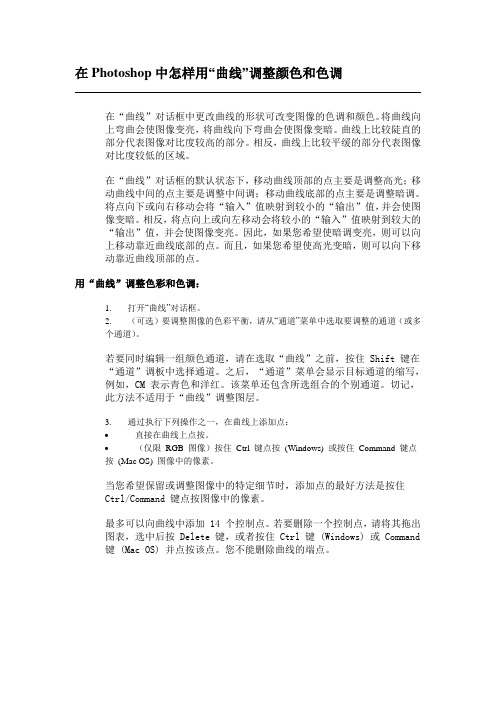
在Photoshop中怎样用“曲线”调整颜色和色调在“曲线”对话框中更改曲线的形状可改变图像的色调和颜色。
将曲线向上弯曲会使图像变亮,将曲线向下弯曲会使图像变暗。
曲线上比较陡直的部分代表图像对比度较高的部分。
相反,曲线上比较平缓的部分代表图像对比度较低的区域。
在“曲线”对话框的默认状态下,移动曲线顶部的点主要是调整高光;移动曲线中间的点主要是调整中间调;移动曲线底部的点主要是调整暗调。
将点向下或向右移动会将“输入”值映射到较小的“输出”值,并会使图像变暗。
相反,将点向上或向左移动会将较小的“输入”值映射到较大的“输出”值,并会使图像变亮。
因此,如果您希望使暗调变亮,则可以向上移动靠近曲线底部的点。
而且,如果您希望使高光变暗,则可以向下移动靠近曲线顶部的点。
用“曲线”调整色彩和色调:1.打开“曲线”对话框。
2.(可选)要调整图像的色彩平衡,请从“通道”菜单中选取要调整的通道(或多个通道)。
若要同时编辑一组颜色通道,请在选取“曲线”之前,按住 Shift 键在“通道”调板中选择通道。
之后,“通道”菜单会显示目标通道的缩写,例如,CM 表示青色和洋红。
该菜单还包含所选组合的个别通道。
切记,此方法不适用于“曲线”调整图层。
3.通过执行下列操作之一,在曲线上添加点:∙直接在曲线上点按。
∙(仅限RGB 图像)按住Ctrl 键点按(Windows) 或按住Command 键点按(Mac OS) 图像中的像素。
当您希望保留或调整图像中的特定细节时,添加点的最好方法是按住Ctrl/Command 键点按图像中的像素。
最多可以向曲线中添加 14 个控制点。
若要删除一个控制点,请将其拖出图表,选中后按 Delete 键,或者按住 Ctrl 键 (Windows) 或 Command 键 (Mac OS) 并点按该点。
您不能删除曲线的端点。
按住Ctrl 键点按(Windows) 或按住Command 键点按(Mac OS) 图像的三个区域,给曲线添加点。
色彩调整 Photoshop色阶与曲线调整教程

色彩调整:Photoshop色阶与曲线调整教程在使用Photoshop进行图像处理时,色彩调整是非常重要的一个环节。
Photoshop提供了多种工具和功能,其中色阶和曲线调整是两个常用且强大的功能。
本文将介绍如何使用这两个功能来调整图像的色彩,提升图像的质量。
一、色阶调整色阶调整允许我们通过调整图像中的色彩分布来增强对比度和改善图像的色调。
下面是一些简单的步骤来进行色阶调整:1. 打开需要调整的图像,点击菜单栏中的“图像”,选择“调整”下的“色阶”选项。
也可以使用快捷键“Ctrl + L”实现快速进入色阶调整界面。
2. 在色阶调整对话框中,我们可以看到一个直方图。
直方图显示了图像中各个亮度级别的像素数量。
通过观察直方图,我们可以了解到图像中主要的亮度分布情况。
3. 调整输入级别滑块以增加对比度。
在直方图的输入级别下方,可以看到三个滑块:黑点、中点和白点。
拖动黑点滑块向右移动,可以增加图像的黑色区域;拖动白点滑块向左移动,可以增加图像的白色区域;调整中点滑块可以改变图像的中间调。
4. 通过调整滑块来优化图像的对比度和色彩平衡。
一般情况下,我们可以将黑点滑块拖动到直方图的起始边缘,将白点滑块拖动到直方图的终止边缘,以确保图像的色彩分布充分利用整个亮度范围。
5. 完成调整后,点击“确定”按钮,保存对图像的修改。
二、曲线调整曲线调整是一种更高级的色彩调整方法,通过调整曲线可以更精确地控制图像的亮度和对比度。
下面是一些简单的步骤来进行曲线调整:1. 打开需要调整的图像,点击菜单栏中的“图像”,选择“调整”下的“曲线”选项。
也可以使用快捷键“Ctrl + M”实现快速进入曲线调整界面。
2. 曲线调整对话框中,我们可以看到一个代表亮度和对比度的直角坐标系。
水平轴表示输入级别,垂直轴表示输出级别。
3. 默认情况下,曲线是一条45°的直线,代表了无修改的状态。
通过点击曲线并拖动它,可以调整图像的亮度和对比度。
最简单的曲线调色技法,教您马上出大片!
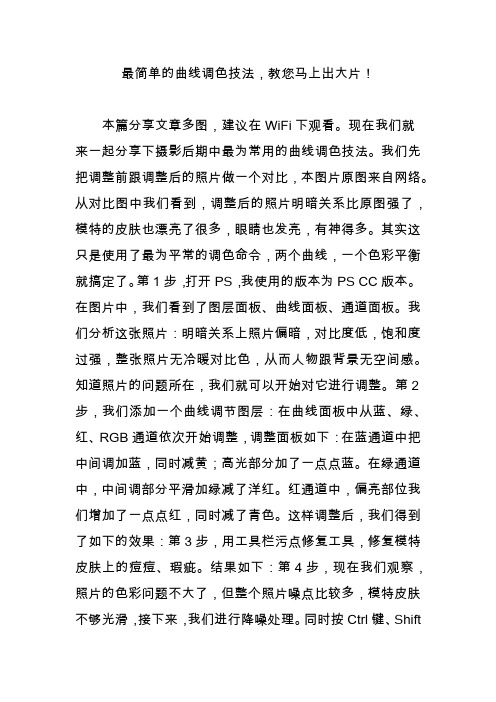
最简单的曲线调色技法,教您马上出大片!本篇分享文章多图,建议在WiFi下观看。
现在我们就来一起分享下摄影后期中最为常用的曲线调色技法。
我们先把调整前跟调整后的照片做一个对比,本图片原图来自网络。
从对比图中我们看到,调整后的照片明暗关系比原图强了,模特的皮肤也漂亮了很多,眼睛也发亮,有神得多。
其实这只是使用了最为平常的调色命令,两个曲线,一个色彩平衡就搞定了。
第1步,打开PS,我使用的版本为PS CC版本。
在图片中,我们看到了图层面板、曲线面板、通道面板。
我们分析这张照片:明暗关系上照片偏暗,对比度低,饱和度过强,整张照片无冷暖对比色,从而人物跟背景无空间感。
知道照片的问题所在,我们就可以开始对它进行调整。
第2步,我们添加一个曲线调节图层:在曲线面板中从蓝、绿、红、RGB通道依次开始调整,调整面板如下:在蓝通道中把中间调加蓝,同时减黄;高光部分加了一点点蓝。
在绿通道中,中间调部分平滑加绿减了洋红。
红通道中,偏亮部位我们增加了一点点红,同时减了青色。
这样调整后,我们得到了如下的效果:第3步,用工具栏污点修复工具,修复模特皮肤上的痘痘、瑕疵。
结果如下:第4步,现在我们观察,照片的色彩问题不大了,但整个照片噪点比较多,模特皮肤不够光滑,接下来,我们进行降噪处理。
同时按Ctrl键、Shift键、E键,盖印图层,执行滤镜→Imagenomic→Portraiture 进行降噪,也就是大家说的插件磨皮,同时添加蒙版,模特头发、嘴唇、眼睛、人中等部位不进行降噪,结果如下:添加白色蒙版,用画笔将模特头发、嘴唇、眼睛、人中等部位涂黑,不进行降噪。
有很多朋友用插件磨皮后没有做这一步,导致磨皮过度,人物皮肤成了果冻样子。
第5步,现在我们观察,发现模特的嘴唇颜色太淡,不够靓丽,而且发青,因此,从这一步开始我们就开始对照片进行细节处理,哪个细节出了问题,我们就处理哪里。
先用多边形套绳工具把嘴唇选出来,执行菜单选择→修改→羽化,羽化半径为1.5像素。
利用Photoshop调整照片的色阶和色调曲线
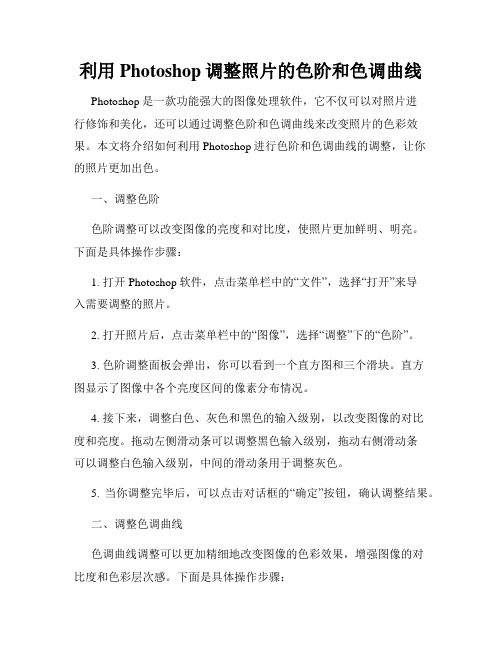
利用Photoshop调整照片的色阶和色调曲线Photoshop是一款功能强大的图像处理软件,它不仅可以对照片进行修饰和美化,还可以通过调整色阶和色调曲线来改变照片的色彩效果。
本文将介绍如何利用Photoshop进行色阶和色调曲线的调整,让你的照片更加出色。
一、调整色阶色阶调整可以改变图像的亮度和对比度,使照片更加鲜明、明亮。
下面是具体操作步骤:1. 打开Photoshop软件,点击菜单栏中的“文件”,选择“打开”来导入需要调整的照片。
2. 打开照片后,点击菜单栏中的“图像”,选择“调整”下的“色阶”。
3. 色阶调整面板会弹出,你可以看到一个直方图和三个滑块。
直方图显示了图像中各个亮度区间的像素分布情况。
4. 接下来,调整白色、灰色和黑色的输入级别,以改变图像的对比度和亮度。
拖动左侧滑动条可以调整黑色输入级别,拖动右侧滑动条可以调整白色输入级别,中间的滑动条用于调整灰色。
5. 当你调整完毕后,可以点击对话框的“确定”按钮,确认调整结果。
二、调整色调曲线色调曲线调整可以更加精细地改变图像的色彩效果,增强图像的对比度和色彩层次感。
下面是具体操作步骤:1. 在色阶调整完成后,点击菜单栏中的“图像”,选择“调整”下的“色阶”。
2. 色调曲线调整面板会弹出,你可以看到一个坐标轴和一条曲线。
曲线代表了图像的色彩分布情况。
3. 首先,我们可以调整亮度和暗部对比度。
点击曲线上的对应位置,然后向上或向下拖动,即可增加或减少亮度。
4. 其次,可以调整中间色调区域的对比度,以增加图像的层次感。
点击曲线上的对应位置,然后向右或向左拖动,即可增加或减少对比度。
5. 如果你希望增加或减少特定色彩的饱和度,可以在曲线面板底部的下拉菜单中选择相应的通道。
然后,点击曲线上的对应位置,向上或向下拖动来调整颜色的饱和度。
6. 调整完毕后,可以点击对话框的“确定”按钮,确认调整结果。
通过以上两种调整方法,你可以轻松地改变照片的色彩效果,使其更加生动、饱满。
Photoshop中的曲线工具和色阶调整
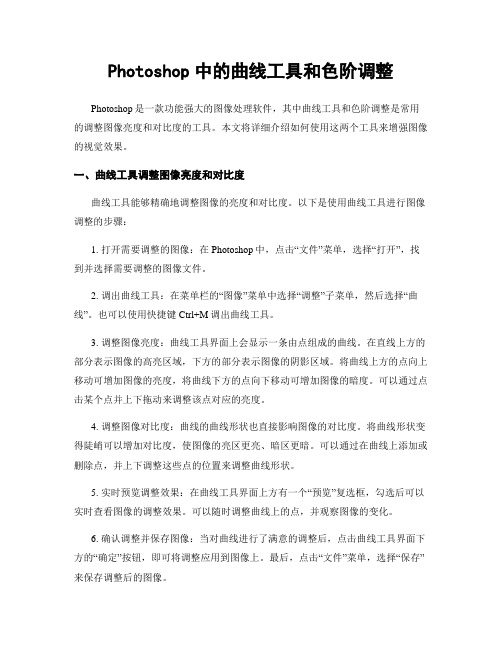
Photoshop中的曲线工具和色阶调整Photoshop是一款功能强大的图像处理软件,其中曲线工具和色阶调整是常用的调整图像亮度和对比度的工具。
本文将详细介绍如何使用这两个工具来增强图像的视觉效果。
一、曲线工具调整图像亮度和对比度曲线工具能够精确地调整图像的亮度和对比度。
以下是使用曲线工具进行图像调整的步骤:1. 打开需要调整的图像:在Photoshop中,点击“文件”菜单,选择“打开”,找到并选择需要调整的图像文件。
2. 调出曲线工具:在菜单栏的“图像”菜单中选择“调整”子菜单,然后选择“曲线”。
也可以使用快捷键Ctrl+M调出曲线工具。
3. 调整图像亮度:曲线工具界面上会显示一条由点组成的曲线。
在直线上方的部分表示图像的高亮区域,下方的部分表示图像的阴影区域。
将曲线上方的点向上移动可增加图像的亮度,将曲线下方的点向下移动可增加图像的暗度。
可以通过点击某个点并上下拖动来调整该点对应的亮度。
4. 调整图像对比度:曲线的曲线形状也直接影响图像的对比度。
将曲线形状变得陡峭可以增加对比度,使图像的亮区更亮、暗区更暗。
可以通过在曲线上添加或删除点,并上下调整这些点的位置来调整曲线形状。
5. 实时预览调整效果:在曲线工具界面上方有一个“预览”复选框,勾选后可以实时查看图像的调整效果。
可以随时调整曲线上的点,并观察图像的变化。
6. 确认调整并保存图像:当对曲线进行了满意的调整后,点击曲线工具界面下方的“确定”按钮,即可将调整应用到图像上。
最后,点击“文件”菜单,选择“保存”来保存调整后的图像。
二、色阶调整增强图像色彩色阶调整是一种常用的增强图像色彩的方法。
以下是使用色阶调整工具进行图像调整的步骤:1. 打开需要调整的图像:同样,在Photoshop中选择“文件”菜单中的“打开”,然后选择要调整的图像文件。
2. 调出色阶调整工具:在菜单栏的“图像”菜单中选择“调整”子菜单,然后选择“色阶”。
3. 调整图像亮度和对比度:色阶调整工具界面上有一个由三个滑块组成的直方图。
如何使用PS曲线调整对比度、亮度及色调
如何使用PS曲线调整对比度、亮度及色调Photoshop中有不少方法可以调整照片亮度及色调。
一般初学者很多都会用“亮度/对比度”及“色彩平衡”进行调整。
我个人则比较喜欢用曲线(Curves)调整照片。
可能有些摄友会说,曲线好像很复杂很难用,其实只要看完以下的简单介绍,你也可学会用曲线(Curves)来处理照片。
测试照片原图不同曲线调整对于对比度/亮度的效果1.S型曲线(增加反差)-按图1的两点位置,将曲线向内推,照片反差会相应提高。
2.反S曲线(降低反差)-按图2的两点位置,将曲线向外拉,照片反差则会下降。
3.曲线向上(增加亮度)-按图3的中间点,将曲线向上拉,照片亮度会相应提高。
4.曲线向下(降低亮度)-按图4的中间点,将曲线向下拉,照片亮度则会下降。
利用曲线调整照片色调要调整照片颜色,首先要了解,一张相片的色调,是由RGB(Red、Green、Blue)三个通道组成的。
在曲线功能中,要调整颜色,则要先在通道位置选择要调整的颜色曲线。
1.红色Red–曲线向上(增加红色Red)/向下(增加青色Cyan)2.绿色Green–曲线向上(增加绿色Green)/向下(增加洋红色Magenta)3.蓝色Blue–曲线向上(增加蓝色Blue)/向下(增加黄色Yellow)范例:利用曲线处理日落照片在此我拿了一张日落拍摄的照片作为范例。
原照片未经处理,照片颜色比较暗淡,落日的感觉不够强烈。
我们试一下用Photoshop为照片增加反差及调整成金黄色的落日效果。
照片原图调整成金黄色的落日照片:1.红色Red–曲线向上(增加红色Red)2.蓝色Blue–曲线向下(增加黄色Yellow)3.S型曲线–增加反差完成图更多的调整效果如果觉得金黄色的落日照太普通,也可以试试改变一下设定,做出神秘的蓝调。
1.红色Red–曲线向下(增加青色Cyan)2.蓝色Blue–曲线向上(增加蓝色Blue)3.S型曲线–增加反差完成图结论虽然Photoshop的功能十分强大,有些调整工具看似复杂,但其实只需简单调整数个步骤便可以增添不同的色彩效果,为照片带来更多变化和吸引力,各位也不妨试试。
Adobe Photoshop软件如何调整曲线图层颜色
Adobe Photoshop软件如何调整曲线图层颜色在图像处理领域中,Adobe Photoshop算是一个非常出色的软件。
它提供了许多功能和工具,帮助用户对图像进行各种调整和优化。
其中一个重要的功能就是曲线图层,它可以帮助调整图像的颜色和亮度。
本文将介绍如何使用Adobe Photoshop软件调整曲线图层颜色。
首先,我们需要打开需要进行颜色调整的图像。
在Photoshop中,单击菜单栏中的“文件”选项,然后选择“打开”。
在弹出的对话框中,选择您要打开的图像文件,并单击“打开”按钮。
接下来,我们将创建一个曲线调整图层。
在“图层”面板上,单击“新建调整图层”按钮,然后选择“曲线”。
这将创建一个新的曲线图层,并自动在图像上添加一个曲线图层蒙版。
现在我们可以调整曲线图层的颜色了。
在“图层”面板上,双击曲线图层缩略图。
这将打开曲线调整对话框,显示图像的曲线。
曲线调整对话框中有一个表示曲线的图表,以及一个输入框。
我们可以通过调整这些参数来改变图像的颜色。
在曲线图表中,纵轴表示输出颜色,横轴表示输入颜色。
我们可以通过在图表上拖动点来改变曲线的形状,从而调整图像的颜色。
例如,如果我们想增加图像的整体亮度,我们可以将曲线的中心向上移动。
为此,我们可以点击曲线图表中间的点,然后向上拖动它。
这将增加图像中亮度较低像素的输出值,从而提高整体亮度。
除了调整整体亮度,我们还可以通过调整曲线的不同区域来改变图像的颜色。
例如,如果我们想增强图像中的红色,我们可以将曲线的红色通道上一部分的点向上移动。
类似地,我们可以增强绿色和蓝色通道的强度。
曲线调整对话框中的输入框也可以用于更精确地调整图像的颜色。
例如,如果我们想增加图像的对比度,我们可以在输入框中输入一个大于1的数字,这将增加图像中像素的输出范围,使得高亮度更亮,低亮度更暗。
在调整颜色时,我们可以使用Photoshop中的样本点工具来帮助我们选择要调整的特定区域。
通过单击样本点工具,并在图像上单击以选择样本点,我们可以在曲线调整对话框中看到选定样本点的颜色值。
使用Photoshop调整照片的曲线和色阶
使用Photoshop调整照片的曲线和色阶Photoshop是一款强大的图像处理软件,它提供了许多功能和工具,可以帮助我们对照片进行各种编辑和优化。
其中,调整照片的曲线和色阶是常见的处理方式,可以改变照片的亮度、对比度和色彩等参数,使照片更加美观。
本文将介绍如何使用Photoshop对照片进行曲线和色阶的调整。
一、曲线调整曲线调整是通过改变图像的亮度和对比度曲线来调整照片的明暗、灰度以及颜色,使照片的细节更加突出。
以下是使用Photoshop进行曲线调整的步骤:1. 打开照片:在Photoshop中点击“文件”>“打开”来选择你想要编辑的照片。
2. 创建一个曲线调整图层:在“图层”面板点击“新建调整图层”按钮(图标为一个黑白分隔箭头),选择“曲线”选项。
3. 调整曲线:在曲线调整图层上,你可以看到一条表示图像亮度和对比度的曲线。
通过点击曲线并拖动来改变整体的亮度和对比度。
你还可以添加多个锚点并拖动它们来调整中间色调。
4. 调整RGB通道:在曲线调整图层中,你可以通过选择不同的通道(红、绿、蓝)来调整图像的颜色平衡。
点击通道下拉菜单并选择相应的通道,然后按照第三步中的方法调整曲线。
5. 调整图层透明度:如果你觉得曲线调整太强或太弱,可以通过调整曲线调整图层的不透明度来控制整体效果。
二、色阶调整色阶是调整照片中像素值的分布,从而改变图像的对比度和色彩平衡的方法。
以下是使用Photoshop进行色阶调整的步骤:1. 打开照片:同曲线调整步骤中的第一步。
2. 创建一个色阶调整图层:在“图层”面板点击“新建调整图层”按钮,选择“色阶”选项。
3. 调整色阶:在色阶调整图层上,你可以看到一个表示像素值的直方图,以及三个滑块(黑点、中点、白点)。
通过拖动滑块,你可以调整阴影、中间调和高光区域的亮度。
4. 调整每个通道的色阶:与曲线调整类似,在色阶调整图层中,你可以通过选择不同的通道来调整图像的颜色平衡。
点击通道下拉菜单,并按照第三步中的方法调整色阶。
教你如何使用Photoshop调整照片的色彩和色温曲线
教你如何使用Photoshop调整照片的色彩和色温曲线现如今,随着数码摄影的普及,摄影已经不再只是专业摄影师的专属领域,普通人也可以通过手机或数码相机,记录生活美好瞬间。
但是,很多时候,我们拍下的照片并不够理想,比如照片颜色偏差、曝光不足等问题。
而Photoshop软件就是一款非常强大的图像处理软件,能够在一定程度上解决这些问题。
本文将教会大家如何使用Photoshop 调整照片的色彩和色温曲线。
一、打开照片首先,我们需要打开要处理的照片。
打开Photoshop软件后,点击菜单栏中的“文件”选项,选择“打开”命令,或者使用快捷键“Ctrl+O”,即可选择要打开的照片。
二、调整颜色1. 校正色彩颜色校正是Photoshop中比较基础的操作,它可以帮助我们调整图像的整体颜色平衡,让图像看起来更加自然。
使用颜色校正功能可以调整图像的亮度、对比度、色彩平衡等。
在Photoshop菜单栏中选择“图像”—“调整”—“色彩平衡”,或者使用快捷键“Ctrl+B”,即可打开色彩平衡窗口。
在窗口中,我们可以通过调节“阴影”、“中间色调”和“高光”三个滑块的数值,来调整图像的颜色平衡。
2. 修正饱和度有些照片看起来过于苍白或颜色饱和过高,这时我们需要使用饱和度功能进行调整。
在菜单栏中选择“图像”—“调整”—“饱和度”或快捷键“Ctrl+U”,即可打开饱和度窗口。
在这里我们可以通过调节饱和度滑块的数值,来调整图像的饱和度,增加或减少图像的颜色饱和度,让图像看起来更加自然。
三、调整色温曲线1. 色温曲线是什么在摄影中,色温是描述光源颜色特性的参数之一,其准确度越高,拍摄得到的照片也越自然。
而色温曲线也就是描述光源色温参数变化的曲线。
通过调整色温曲线,可以在一定程度上调整照片的色彩表现力。
2. 如何调整色温曲线在Photoshop菜单栏中选择“图像”—“调整”—“色阶”或者使用快捷键“Ctrl+L”,即可打开色阶调整窗口。
- 1、下载文档前请自行甄别文档内容的完整性,平台不提供额外的编辑、内容补充、找答案等附加服务。
- 2、"仅部分预览"的文档,不可在线预览部分如存在完整性等问题,可反馈申请退款(可完整预览的文档不适用该条件!)。
- 3、如文档侵犯您的权益,请联系客服反馈,我们会尽快为您处理(人工客服工作时间:9:00-18:30)。
PhotoShop 曲线一步调出多种效果调色实例教程
简介:很多人只知道曲线只是用来调整曝光的,其实曲线也是可以用来调色的,如果曲线 RGB(红绿蓝通道)运用 得好,只需要一个曲线功能基本上就能调出 你想要的颜色,调几十种,几百种都可以。方法很简单,动手研究下就会了。下面晓北就用曲线 RGB(红绿蓝通 道)功能调几种色调给大家参考下。 第一种:冷色系清新调
第二种:日系清新调
1
photoshop 调 色 教 程源自对比图第三种:电影色调复古风
2
photoshop 调 色 教 程
对比图
第四种:欧美风复古
3
photoshop 调 色 教 程
4
